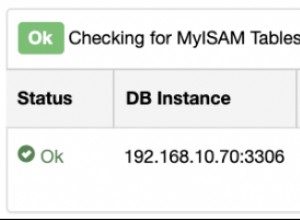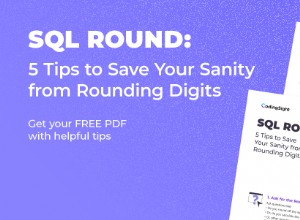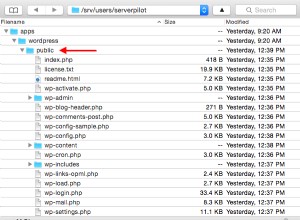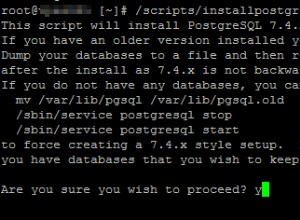MIS À JOUR :
POUR LA MIGRATION ENTRE SQL CE ET SQL SERVER :veuillez consulter cette instruction ici .
Vous devez suivre ces étapes :
1- Configurez la machine virtuelle pour qu'elle ait une adresse IP physique.
Pour configurer le réseau sur Microsoft Virtual PC :http://support.microsoft.com/kb/833134
2- Assurez-vous que vous pouvez voir la VM avec une adresse IP statique. (ping est une bonne idée pour vérifier cela, mais n'oubliez pas de désactiver le pare-feu sur la machine cible, je veux dire la machine sur laquelle vous voulez envoyer un ping. Il n'est pas nécessaire que le serveur voie le client, alors vérifiez que votre client (dans ce cas, votre VM) peut envoyer un ping à l'adresse IP du serveur comme "ping 192.168.10.1 -t" )
3- Utilisez Configuration Manager (Tous les programmes\Microsoft SQL Server\Outils de configuration) et définissez le port SQL et la visibilité sur le réseau.
Référence :http://msdn.microsoft. com/en-us/library/ms189083(v=sql.105).aspx
4- Redémarrez le serveur SQL.
5- Assurez-vous que "SQL Server Browser" le service est démarré. (au cas où vous voudriez utiliser le nom de l'instance pour accéder au serveur SQL)
6- Configurez le pare-feu sur la machine hôte (machine dotée d'un moteur SQL) et ajoutez le port que vous avez spécifié dans le gestionnaire de configuration aux règles TCP Inbound.
Jetez un œil ici :http://www.tavislovell.com/post/How-to-configure-Windows-Firewall-to-allow-access-to-SQL-Server.aspx
MAIS sachez que vous devez définir le port spécifié dans le gestionnaire de configuration (la valeur par défaut est 1433, mais parfois c'est dynamique et vous devez le définir à nouveau)
7- Après avoir défini la visibilité du port et du réseau, vous devez modifier le "Server" valeur dans la chaîne de connexion à ce format "IPAddress, PORT" comme "192.168.10.50, 1433" (Lorsque vous spécifiez le port, il n'est pas nécessaire de définir le nom de l'instance comme ceci "192.168.10.50\SQLEXPRESS" )
J'espère que ça aide